Bài viết dưới đây hướng dẫn cách tạo một văn bản mới trực tuyến trên Google Docs, Excel, PowerPoint và cách chia sẻ với mọi người để các bạn có thể làm việc nhóm tương tác cao.
Để tạo một tài liệu Google Docs, Excel, PowerPoint trực tuyến mới và chia sẻ nó với mọi người, hãy làm theo các bước sau:
Bước 1: Truy cập vào link https://drive.google.com để đăng nhập tài khoản (Nếu chưa có tài khoản thì cần tạo tài khoản Google) -> nhập tài khoản muốn đăng nhập:
Bước 2: Nhập mật khẩu cho tài khoản:
Bước 3: Sau khi đăng nhập thành công, các bạn vào Drive của mình -> nhấn New -> chọn định dạng muốn tạo, có các tùy chọn sau:
– Google Docs: Tạo tài liệu trực tuyến tương tự như file Word.
– Google Sheets: Tạo tài liệu trực tuyến tương tự như file Excel.
– Google Sildes: Tạo tài liệu trực tuyến tương tự như file PowerPoint.
Dưới đây là ví dụ về cách tạo tài liệu trực tuyến trên Google Trang tính:
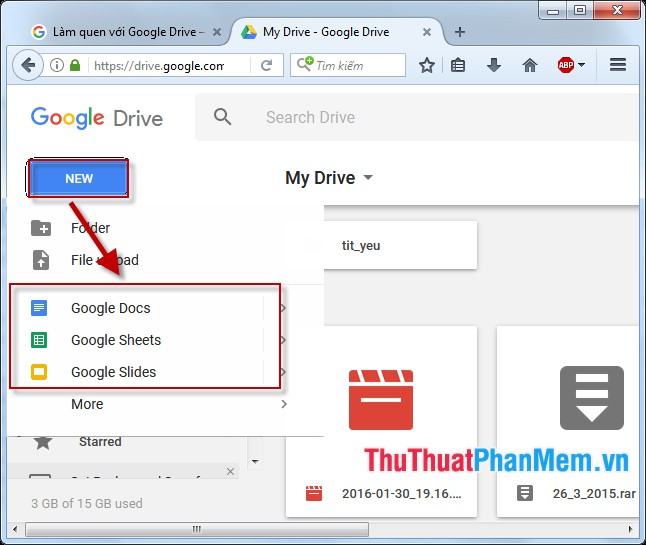
Bước 4: Sau khi chọn Google Sheets, bạn chuyển sang docs.google.com, có giao diện giống một file Excel. Tạo nội dung cho các tài liệu để chia sẻ:
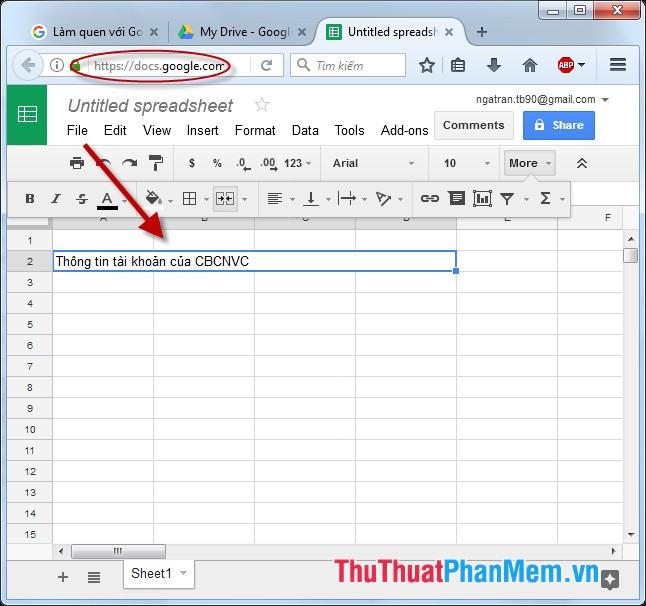
Bước 5: Các hàm chính trên Excel đã có trên docs.google.com, các bạn thực hiện các chỉnh sửa tương tự như trên Excel:
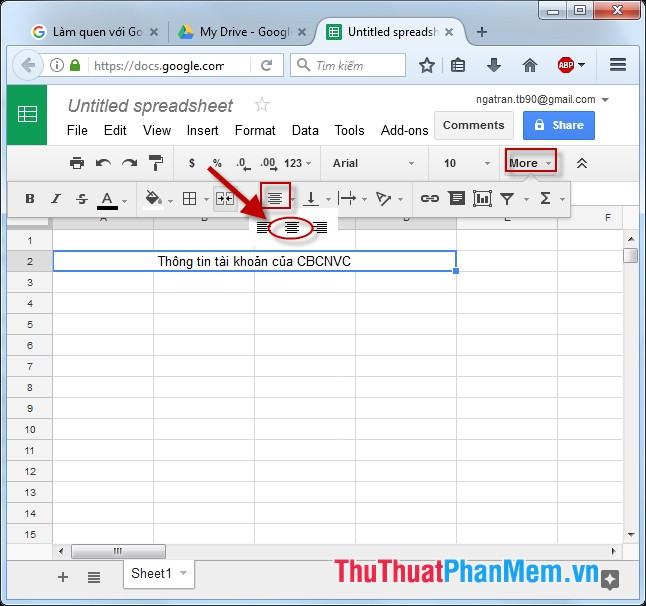
– Chỉnh sửa phông chữ giống nhau:
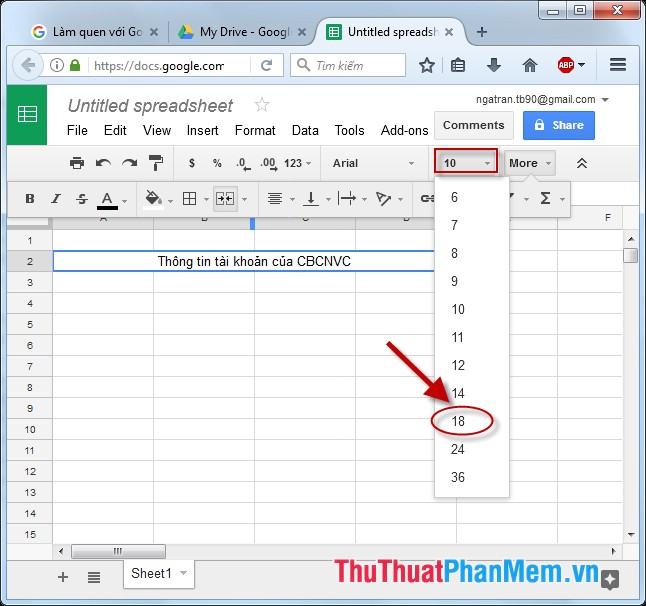
– Tạo đường viền:
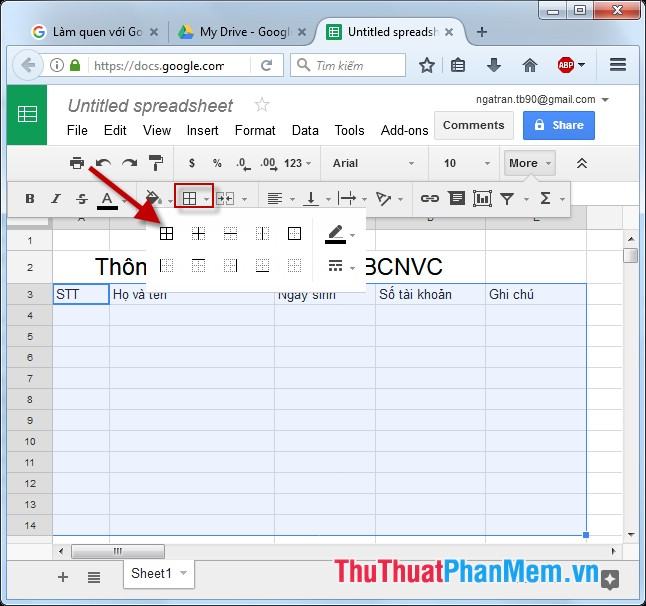
– Kết quả đã tạo khung dữ liệu gốc:
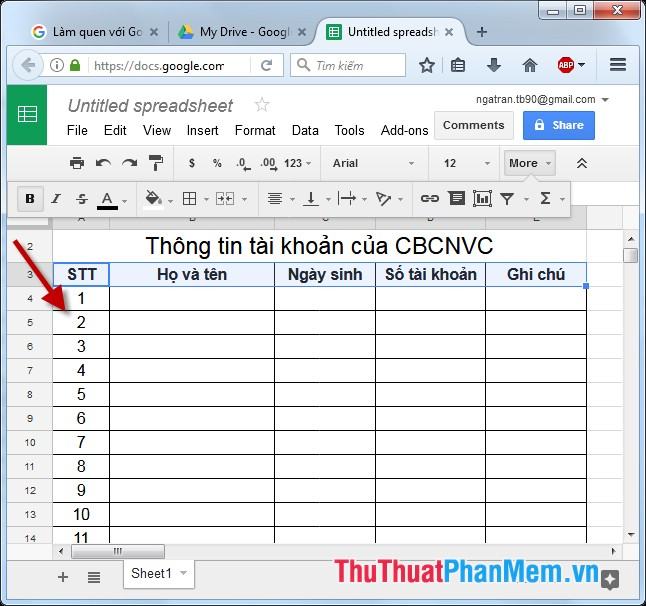
Bước 6: Sau khi tạo xong tài liệu, bạn muốn chia sẻ file này cho mọi người thì cần điền đầy đủ thông tin cá nhân và tài khoản trên web, nhấn Share:
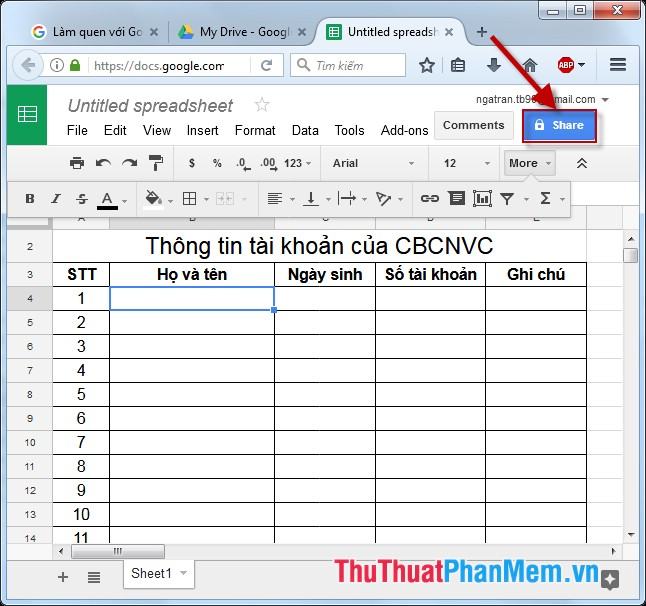
Bước 7: Hộp thoại đặt tên file tài liệu xuất hiện -> Save:
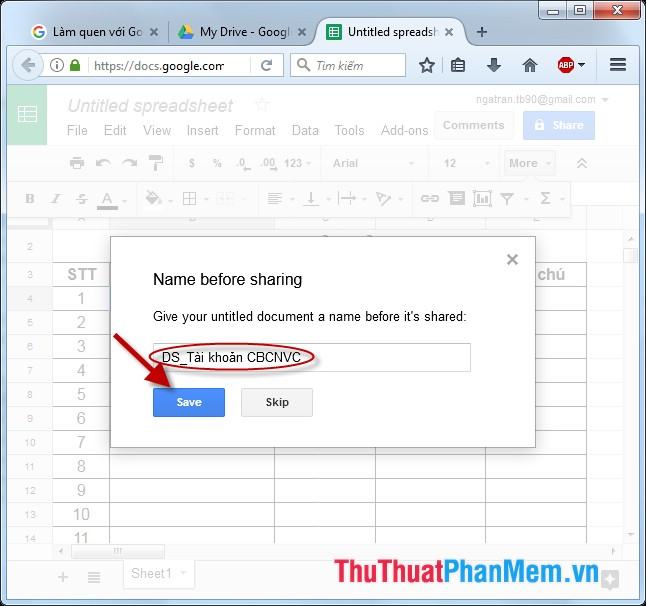
Bước 8: Hộp thoại Share with others xuất hiện, các bạn nhập tên email của những người mà bạn muốn chia sẻ tài liệu này vào mục People, nhập nội dung tin nhắn vào ô trống -> cuối cùng nhấn Send:
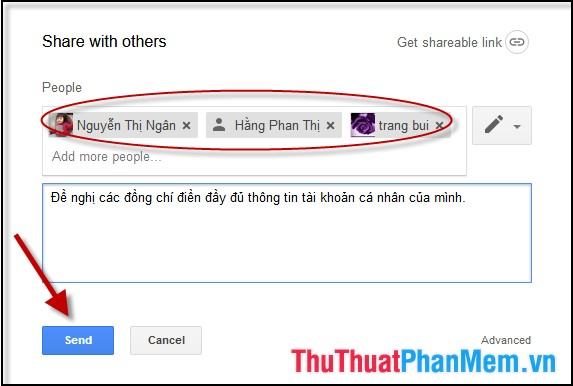
– Kết quả tài liệu của bạn đã được chia sẻ và gửi đến những người bạn đã chọn chia sẻ. Di chuột qua nút chia sẻ cho biết có bao nhiêu người đã chia sẻ tài liệu này:
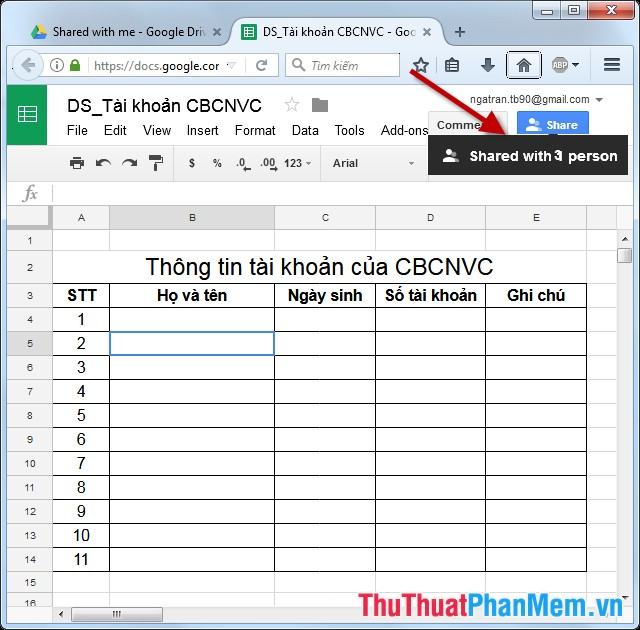
– Để thiết lập thêm quyền cho người được chia sẻ, click vào Tools -> Protect Sheet:
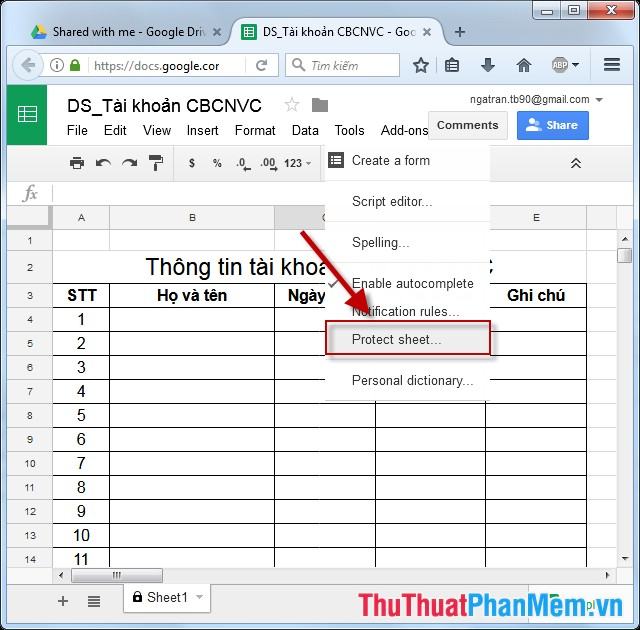
– Phần Range Editing Permissions chọn quyền chỉnh sửa trên vùng dữ liệu, phần Add Editors chọn người có quyền chỉnh sửa cuối cùng nhấn Done:
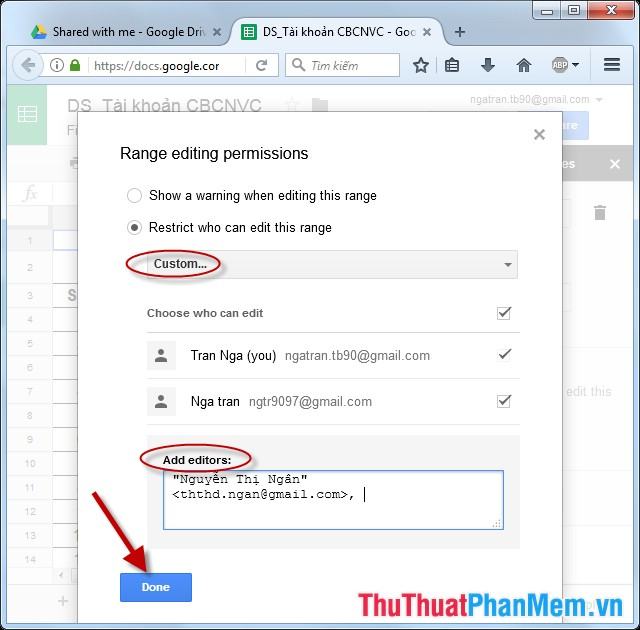
– Trường hợp bạn muốn lấy link chia sẻ tài liệu này thì click vào File -> Public to the web để copy link:
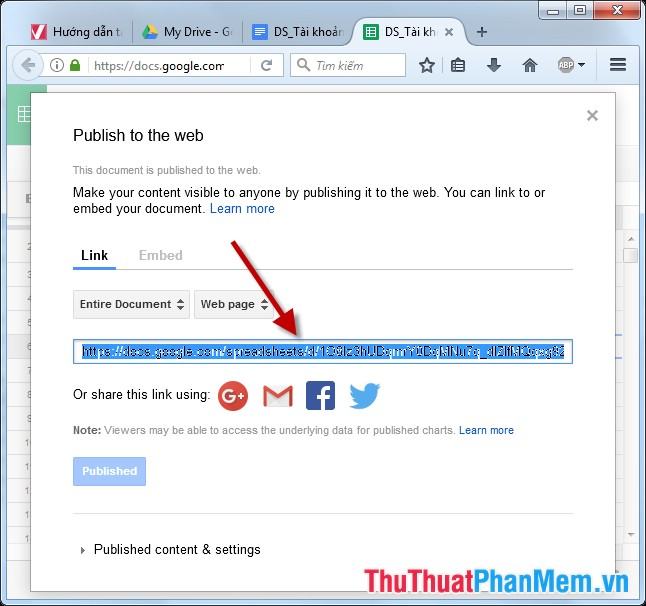
Trên đây là hướng dẫn cách tạo mới văn bản trực tuyến trên Google Docs, Excel, PowerPoint và cách chia sẻ với mọi người, hi vọng sẽ giúp ích cho các bạn trong quá trình làm việc. Chúc may mắn!
Bạn thấy bài viết Hướng dẫn tạo tài liệu trực tuyến Google Docs, Excel, PowerPoint và cách chia sẻ cho mọi người có đáp ướng đươc vấn đề bạn tìm hiểu không?, nếu không hãy comment góp ý thêm về Hướng dẫn tạo tài liệu trực tuyến Google Docs, Excel, PowerPoint và cách chia sẻ cho mọi người bên dưới để vietabinhdinh.edu.vn có thể thay đổi & cải thiện nội dung tốt hơn cho các bạn nhé! Cám ơn bạn đã ghé thăm Website: vietabinhdinh.edu.vn
Nhớ để nguồn bài viết này: Hướng dẫn tạo tài liệu trực tuyến Google Docs, Excel, PowerPoint và cách chia sẻ cho mọi người của website vietabinhdinh.edu.vn
Chuyên mục: Hình Ảnh Đẹp
Tóp 10 Hướng dẫn tạo tài liệu trực tuyến Google Docs, Excel, PowerPoint và cách chia sẻ cho mọi người
#Hướng #dẫn #tạo #tài #liệu #trực #tuyến #Google #Docs #Excel #PowerPoint #và #cách #chia #sẻ #cho #mọi #người
Video Hướng dẫn tạo tài liệu trực tuyến Google Docs, Excel, PowerPoint và cách chia sẻ cho mọi người
Hình Ảnh Hướng dẫn tạo tài liệu trực tuyến Google Docs, Excel, PowerPoint và cách chia sẻ cho mọi người
#Hướng #dẫn #tạo #tài #liệu #trực #tuyến #Google #Docs #Excel #PowerPoint #và #cách #chia #sẻ #cho #mọi #người
Tin tức Hướng dẫn tạo tài liệu trực tuyến Google Docs, Excel, PowerPoint và cách chia sẻ cho mọi người
#Hướng #dẫn #tạo #tài #liệu #trực #tuyến #Google #Docs #Excel #PowerPoint #và #cách #chia #sẻ #cho #mọi #người
Review Hướng dẫn tạo tài liệu trực tuyến Google Docs, Excel, PowerPoint và cách chia sẻ cho mọi người
#Hướng #dẫn #tạo #tài #liệu #trực #tuyến #Google #Docs #Excel #PowerPoint #và #cách #chia #sẻ #cho #mọi #người
Tham khảo Hướng dẫn tạo tài liệu trực tuyến Google Docs, Excel, PowerPoint và cách chia sẻ cho mọi người
#Hướng #dẫn #tạo #tài #liệu #trực #tuyến #Google #Docs #Excel #PowerPoint #và #cách #chia #sẻ #cho #mọi #người
Mới nhất Hướng dẫn tạo tài liệu trực tuyến Google Docs, Excel, PowerPoint và cách chia sẻ cho mọi người
#Hướng #dẫn #tạo #tài #liệu #trực #tuyến #Google #Docs #Excel #PowerPoint #và #cách #chia #sẻ #cho #mọi #người
Hướng dẫn Hướng dẫn tạo tài liệu trực tuyến Google Docs, Excel, PowerPoint và cách chia sẻ cho mọi người
#Hướng #dẫn #tạo #tài #liệu #trực #tuyến #Google #Docs #Excel #PowerPoint #và #cách #chia #sẻ #cho #mọi #người